Обработка фотографий за 6 базовых шагов
В свое время компьютерная обработка фото считалась довольно спорной идеей. Возможности программ типа Photoshop для обработки фотографий использовались очень аккуратно, чуть ли не тайно. Чтобы не получить в итоге обвинений в «не настоящей» фотографии. Но теперь обработка фотографии является совершенно естественным процессом и споры, если и идут, то только относительно того, что считать границей разумной обработки.
Как бы то ни было, ниже перечислены 6 базовых шагов, для того, чтобы сделать фотографию лучше при помощи графического редактора. Можно сказать, что это шаблонная схема базовой обработка снимка. Шаги перечислены в наиболее удобной последовательности, от первого, до последнего.
до обработки
Например, иногда стоит вначале кадрировать фотографию, чтобы не тратить время на обработку областей, которые все равно окажутся за границей кадра.
Не обязательно применять все шаги для каждого изображения. Например, если изображение хорошо экспонировано, то коррекция уровней может не потребоваться.
Например, если изображение хорошо экспонировано, то коррекция уровней может не потребоваться.
Представленные ниже шаги нужны просто для того, чтобы держать их в голове, как общую схему, по которой идет обработка. По завершении же работы, рекомендуем нажать «сохранить как» и сохранить результат под другим именем. Таким образом, у вас всегда останется оригинал фотографии, если потребуется что то изменить или сделать по другому.
Для большинства перечисленных ниже действий вам даже не потребуется фотошоп, практически любой фоторедактор, даже те, что встроены в программы просмотра фотографий, позволяет выполнять эти операции. В этой статье, для примера, используется «облегченная» версия фотошопа — Adobe Photoshop Elements
Шаг 1. Кадрирование снимка
Операция кадрирования (crop, обрезка) есть в любом фоторедакторе. Когда вы выбираете инструмент кадрирования, то обычно на снимке появляется рамка, которую можно тянуть за квадратики на углах или по сторонам. Таким образом вы можете выбрать то, что попадет кадр, а что останется за кадром. Кроме того, можно выровнять горизонт, сделав вращательное движение в районе угловых квадратиков рамки.
Таким образом вы можете выбрать то, что попадет кадр, а что останется за кадром. Кроме того, можно выровнять горизонт, сделав вращательное движение в районе угловых квадратиков рамки.
кадрирование
Так же обратите внимание, на то, что в некоторых редакторах, у инструмента кадрирования есть сетка, делящая изображение на 9 равных частей. Это очень удобно, чтобы подогнать снимок под правило третей.
Шаг 2. Убирание следов пыли
Если у вас цифровая зеркалка, то часто на матрицу попадает пыль. Особенно при замене одного объектива на другой. Проще всего заметить пыль на однотонном снимке сделанным с зажатой диафрагмой. Например с f/16 и больше пыль будет видна на небе в виде размытого темного пятна.
Чем сильнее зажата диафрагма, тем более четкое пятно.
Подобные пятна на видимых местах снимка удаляются инструментом Healing Brush (Lightroom, Photoshop и т.п.) или «штампиком» (Clone Stamp)
Шаг 3. Уровни или кривая
Чтобы сделать снимок более интересным иногда стоит усилить контраст, сделать светлые участки изображения более светлыми, а темные более темными.
Самый простой инструмент для того чтобы это сделать — воспользоваться инструментом Levels (Уровни), более сложный — Curves (Кривые)
На самом деле кривые, инструмент не намного более сложный, но требующий понимания того, что вы делаете.
В уровнях все просто. Фактически вам надо просто посмотреть на гистограмму и подтянуть крайне левый (черный)треугольник к ее левому краю, а правый (белый) к правому. Или же воспользоватся функцией Auto Levels
Шаг 4. Увеличение насыщенности
Следующим шагом может быть увеличение насыщенности цвета (Saturation). Снимок станет более сочным и ярким.
Самое главное здесь — не переборщить. Снимок с гипертрофированно яркими кричащими цветами — выглядит неестественно и дешево.
Шаг 5. Перевод в черно белое
Черно белые снимки всегда ценились в фотографии. Попробуйте перевести снимок в черно белый вариант, возможно он только выиграет от этого.
Стоит учесть, что качественный перевод в черно белое изображение не так прост как кажется.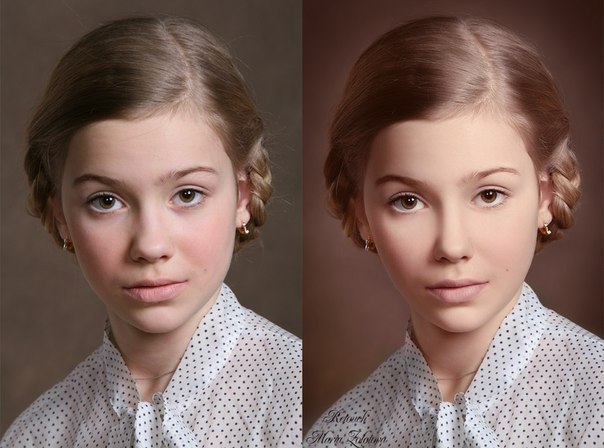 Поэтому для этой цели имеет смысл воспользоваться предустановленными пресетами или готовыми решениями (плагины, экшены и т.п.) если таковые есть в редакторе.
Поэтому для этой цели имеет смысл воспользоваться предустановленными пресетами или готовыми решениями (плагины, экшены и т.п.) если таковые есть в редакторе.
Шаг 6. Поднятие резкости
Большинство цифровых снимков требуют увеличения резкости изображения (sharpening). Как сильно поднять резкость, зависит от конкретного снимка и его назначения. Для показа на экране компьютера — одно, для печати другое.
В зависимости от редактора, за увеличение резкости может отвечать один или несколько параметров, работающих в совокупности.
Подведем итог
Как уже писалось вначале, задача данной статьи не рассказать в деталях, как обрабатывать снимок, а наметить типичную схему последовательных действий, которой обычно следуют при обработке фотографии.
после обработки
Повторим все шаги вкратце:
- Кадрирование и поворот
- Убирание следов пыли на матрице
- Коррекция уровней или кривой
- Увеличение насыщенности цветов
- Попробовать перевести в черно белый вариант
- Поднять резкость
Photoshop.
 Алгоритм портретной ретуши |
Алгоритм портретной ретуши |
Бывает, что для снимка нужна минимальная обработка, бывает наоборот.
Количество обработки и степень вмешательства в фотографию каждый определяет для себя сам. Это личный выбор и вкус, поэтому не буду останавливаться на этом. Как и на том, как что и зачем делается, тут кому как удобнее. Как известно, одно и то же, можно получить разными способами.
Однако хочется поделиться своим представлением алгоритма портретной ретуши.
Возможно, кто-то не согласится — не претендую на абсолютную истину, просто мой личный подход. Это не пошаговый урок, а именно алгоритм. Поэтому материал рассчитан в первую очередь на тех, кто уже имеет опыт фотокоррекции в Photoshop, а не на новичков.
Итак, начнем.

 Рисуем тени и хайлайты/блики. Тут кто как любит, я в последнее время предпочитаю работать в двух слоях: один в Screen режиме, другой — в Multiply, — и использую цвет кисти соответствующий цвету области обработки. По завершении можно немного размыть эти наши 2 слоя, для мягкости переходов, если штрихи кажутся грубыми или видны.
Рисуем тени и хайлайты/блики. Тут кто как любит, я в последнее время предпочитаю работать в двух слоях: один в Screen режиме, другой — в Multiply, — и использую цвет кисти соответствующий цвету области обработки. По завершении можно немного размыть эти наши 2 слоя, для мягкости переходов, если штрихи кажутся грубыми или видны.На самом деле, пункты 6-7 иногда я меняю местами, в зависимости от настроения и от того, что больше раздражает и нужно ли поправлять светотеневой рисунок.
 Переводим фото в цветовое пространство sRGB, в 8-битный режим и сохраняем.
Переводим фото в цветовое пространство sRGB, в 8-битный режим и сохраняем.В фото на примере, мне почему-то очень хотелось пририсовать что-то похожее огоньки в «боке». Фото с настоящими огоньками для наложения, увы, под рукой не было, поэтому просто добавил 3 слоя разноцветных пятнышек, и в разной степени размыл их Lens Blur, добавив капельку шума и установив разную прозрачность этих 3 слоев. Режимы Normal и/или Screen.
На фотореалистичность на данном этапе ни разу не претендую, но, по-моему, с ними лучше.
Для интересующихся фото до/после чуть покрупнее и кроп с кожей.
Как далеко можно заходить?
В первой части описан алгоритм ретуши в том виде, в котором его вижу лично я.
Хотел бы обратить ваше внимание, что пример до/после специально был выбран достаточно гротескный, просто чтобы показать, как далеко можно зайти.
Существует вопрос о степени вмешательства во внешность модели, где та грань, которую нельзя переходить. Понятно, что для каждого типа/жанра съемки, она различна.
Понятно, что для каждого типа/жанра съемки, она различна.
Сегодня будет простой пример, по тому же алгоритму, что был мной предложен выше, но с гораздо более нежным подходом.
Как видите, по тому же алгоритму можно получить гораздо более мягкую и естественную фотографию.
Пройти онлайн-уроки по Lightroom
Уроки по Photoshop
Здесь вы сможете изучить уроки по Photoshop. Это одна из лучших программ для создания, обработки и оптимизации графических изображений и фотографий, и их дальнейшей публикации в Интернете. Вы можете моментально скачать видеоуроки Photoshop и компактные мини-курсы по фотографии. А ниже расположены ссылки на иллюстрированные уроки (статьи) по изучению инструментов программы.
5 шагов Photoshop
2018 | MP4 | Автор: З. Лукьянова
Видеоуроки по основам работы в Photoshop. Они помогут получить навыки работы с программой и освоить её базовые возможности. Но это ещё не всё. Чтобы продуктивно работать с изображениями или обрабатывать фотографии, необходимо знать основы компьютерной графики. Эти знания также подаются в лёгкой и доступной форме.
Но это ещё не всё. Чтобы продуктивно работать с изображениями или обрабатывать фотографии, необходимо знать основы компьютерной графики. Эти знания также подаются в лёгкой и доступной форме.
Скачать: Яндекс Диск
Первое знакомство с Фотошоп для детей и их родителей
2020 | MP4 | Автор: Оксана Решетнёва
Многих настораживает миф, что Фотошоп — это сложная программа, особенно для детей. Но соответствует ли это действительности? Оказывается можно сделать так, чтобы ребёнок подружился с Фотошоп и освоил его играючи. Перед вами первый обучающий курс по программе Photoshop для детей школьного возраста. Он состоит из 5 уроков, которые в доступной форме привьют навыки работы с программой и расскажут о базовых понятиях компьютерной графики.
Скачать: Страница курса
Основы коммерческого веб-дизайна
2019 | MP4 | Автор: Д. Волосатов
Если вы владеете программой Photoshop на начальном уровне и хотите монетизировать эти навыки, то этот курс поможет вам это сделать. Кроме того, вы получите удалённую профессию, которая будет востребованной даже в наступающем втором десятилетии 21 века. Полтора часа практики послужат быстрым входом в профессию веб-дизайна — это возможность много путешествовать и удалённо работать из любой точки планеты.
Скачать: Страница курса
Photoshop: превращение в эталонную красавицу
2016 | MP4 | Автор: З. Лукьянова
Волшебное превращение в эталонную красавицу модельной внешности, которых мы привыкли видеть на обложках журналов. Пошаговые видеоуроки по превращению девушки с фотографии в красавицу, которая не имеет изъянов. Корректируется даже фигура. Видеоуроки рассчитаны на новичков, не имеющих никакого опыта использования Photoshop.
Корректируется даже фигура. Видеоуроки рассчитаны на новичков, не имеющих никакого опыта использования Photoshop.
Скачать: Яндекс Диск
Photoshop для начинающего фотографа
2016 | MP4 | Автор: Е. Карташов
Набор базовых навыков для работы с фотографиями в программе Photoshop: от открытия файла до его сохранения в нужном формате и качестве. Это азбука для начинающего фотографа. Уроки разбирают реальные примеры: ретушь лица на фотографии, «хитрый» способ улучшения резкости снимка без потери качества. И это ещё не всё.
Скачать: Яндекс Диск
5 первых шагов к профессиональной фотографии
2016 | MP4 | Автор: Е. Карташов
Владельцы зеркальных фотоаппаратов получат наглядную инструкцию по технике фотосъёмки. Экспозиция, освещение и ключевые настройки зеркалки для получения снимков профессионального качества. Уроки покажут, как корректировать снимок в Raw-формате; какими программами пользуются профессионалы для последующей обработки фотографий.
Скачать: Яндекс Диск
5 видеоуроков по обработке фотографий
2017 | MP4 | Автор: Е. Карташов
Уроки по фотосъёмке и обработке фотографий в Photoshop для новичков. Начинающие мало понимают, что нужно делать со снимком RAW, как его обрабатывать? А существует и второй этап обработки снимка — это ретушь, монтаж и финальная обработка фотографий. Именно в программе Photoshop происходит доводка и окончательная шлифовка фото.
Скачать: Страница курса
Съёмка товаров для каталога
2017 | MP4 | Автор: О. Вайднер
Компактные уроки покажут, как собственными руками сделать привлекательные фотографии товаров для каталога, красочного рекламного буклета или интернет-магазина? Смысл заключается в том, чтобы покупатели яростно захотели купить эти товары, причём незамедлительно. Вас же это интересует, правда!?
Скачать: Страница курса
Базовый видео-курс по программе Photoshop CS6
2014 | MP4 | Автор: М. Басманов
Курс подробно расскажет, где скачать программу Photoshop, как её установить и удобно настроить для работы. Видео адаптировано для новичков и содержит базовые знания по работе в программе, достаточные для уверенного старта. Новички смогут быстро понять «устройство» программы и освоить её ключевые инструменты. Особое внимание уделяется настройкам Photoshop, которые мало разбираются в других учебных пособиях. От этого зависит скорость выполняемых операций и формируется профессиональное отношение к работе с компьютерной графикой.
Страница курса
20 видео уроков по ретуши в Photoshop CS6
2013 | MP4 | Автор: М. Басманов
Кто не мечтает научиться получать фотографии глянцевого качества? Чтобы они ничем не уступали по привлекательности снимкам знаменитостей, которые мы видим в журналах? Видео по ретуши в Photoshop научит Вас этому. Уроки наглядно покажут, как на практике добиваются столь ошеломительных результатов. Они продемонстрируют теорию и методы ретуши. Причём Вы узнаете множество секретов и технических моментов, которые позволят автоматизировать операции по ретушированию для коллекции фотографий.
Страница курса
А это список иллюстрированных статей, по изучению инструментов и функционала программы.
Уроки Photoshop:
Поделиться с друзьями:
Обучение ретуши и курсы по обработке фотографий
Программа курса
— Разбор интерфейса;
— Знакомство с цветовыми пространствами и форматами изображений;
— Настройка рабочего пространства;
— Знакомство с основными инструментами;
— Знакомство с основными функциями.
НАСТРОЙКА ПРОГРАММЫ ДЛЯ РАБОТЫ
ОСНОВНЫЕ
Научим не бояться слоев и масок и правильно их использовать.
РАБОТА СО СЛОЯМИ, МАСКАМИ И
РЕЖИМАМИ НАЛОЖЕНИЯ
Разбор алгоритма ретуши, который подходит ко всем фотографиям.
Различные виды ретуши. Примеры, как нужно и как не нужно обрабатывать фотографии.
АВТОРСКИЙ АЛГОРИТМ РЕТУШИ
ВИДЫ РЕТУШИ
Работа с RAW форматом. Проявка и подготовка фотографий к ретуши.
ПРОЯВКА ФОТО В МОДУЛЕ CAMERA RAW
Изучение метода частотного разложения. Как правильно подбирать радиус размытия. Как не допускать распространенных ошибок.
РЕТУШЬ КОЖИ — ЧАСТОТНОЕ РАЗЛОЖЕНИЕ
Профессиональная журнальная ретушь кожи методом Doge and Burn.
Как не допускать распространенных ошибок.
ГЛУБОКАЯ РЕТУШЬ МЕТОД DODGE AND BURN
Усиление, добавление, прорисовка объема.
Правильная работа со свето-теневым рисунком.
РАБОТА С ОБЪЕМОМ НА ФОТОГРАФИИ
Научимся убирать желтые зубы. красные пятна, синеву в глазах,
зеленый рефлекс с кожи, добавление цвета.
УСТРАНЕНИЕ ПАРАЗИТНЫХ ОТТЕНКОВ
Методы убирания торчащих волосков, добавление волос,
приведение волос к единому цвету. сглаживание волос,
формирование прически.
РЕТУШЬ ВОЛОС
Детальная проработка отдельных частей лица, коррекция макияжа,
добавление макияжа и ретушь ногтей.
МАКИЯЖ. РЕТУШЬ НОГТЕЙ
Чистка и разглаживание мятой одежды, как закрывать
нежелательные элементы одежды.
РЕТУШЬ ОДЕЖДЫ
Добавление фона, сглаживание и чистка фона.
Подробный разбор инструментов выделения.
РЕТУШЬ ФОНА
Изучение инструментов фильтра «Пластика».
Правильное применение фильтра.
ФИЛЬТР ПЛАСТИКА
Простое и сложное коллажирование фотографий.
Объединение нескольких фотографий в одну.
КОЛЛАЖИРОВАНИЕ
Основные цветовые схемы. Применение схем в цветокорекции фотографий.
ОСНОВА ЦВЕТОВОЙ ТЕОРИИ
Использование и настройка готовых наборов для цветокоррекции.
ПРЕССЕТЫ, ЭКШЕНЫ, 3DLUTS
Как правильно анализировать цвет фотографии.
Какие инструменты использовать для подбора цвета
ЦВЕТОКОРРЕКЦИЯ ПОД РЕФЕРЕНС
Добавление резкости, работа с шумом, изменение размера
и выбор цветового пространства.
РЕЗКОСТЬ НА ФОТОГРАФИИ, ШУМ,
СОХРАНЕНИЕ ДЛЯ СОЦ. СЕТЕЙ
Преимущества и недостатки профессии.
Как искать клиентов.
Сколько зарабатывает ретушер.
ПРОФЕССИЯ РЕТУШЕР
ИНСТРУМЕНТЫ И ФУНКЦИИ.
Ретушь фото уроки
Уроки Photoshop, обработка фотографий (фото) в Photoshop, редактирование фотографий в Фотошопе, ретушь и цифровая обработка фото
В этом блоге вы найдете уроки и советы по работе в Adobe Photoshop. Обработка фотографий в Фотошопе не будет для вас проблемой. Вы найдете здесь статьи о профессиональном редактировании цифровых фотографий (например, свадебных фото), узнаете как выполнить ретушь фотографий в Photoshop, как восстановить старые фотографии, как улучшить фото при помощи Фотошопа и многое другое.
- Создан 20 октября 2008
- Топиков 51
- Подписчиков 44
- Рейтинг 719.61
Администраторы (1)
Ready
Модераторы (0)
Модераторов здесь не замечено
Для некоторых людей изучение редактора Photoshop кажется неподъёмной задачей. В нём так много функций и инструментов, что вы начитаете бояться, что никогда не поймёте по-настоящему, как ими пользоваться. Вы ищете в Интернете различные обучающие видео и руководства, но и после их просмотра или прочтения часто всё равно продолжаете чувствовать себя не очень уверенно.
Curves (Кривые) – один из самых мощных инструментов в арсенале Photoshop. Но для некоторых пользователей они могут казаться не совсем понятными и сложными. Из этой статьи вы узнаете 6 главных методов работы с кривыми в Photoshop, которые пригодятся каждому фотографу.
Одной из частых проблем при макросъёмке является то, что глубина резкости наших фотографий может быть настолько мала, что мы не сможем захватить в фокус весь объект. Даже с наименьшей возможной апертурой, макросъемка может сильно ограничить глубину. В фокус попадает только определённая часть объекта, а остальная сцена остаётся размытой. Сегодня мы поговорим о комбинировании методов съёмки и Photoshop для увеличения видимой глубины резкости сверх того, чего можно добиться при использовании одного изображения.
Вчера мы опубликовали статью о том, как работают режимы наложения слоёв в Photoshop, и 10 лучших режимов наложения для фотографов. Сегодня в продолжение этой темы мы хотим остановиться на самых азах редактирования фотографий в Photoshop и поговорить о слоях, и о том, как использовать их для получения желаемого результата. Статья рассчитана по большей части на тех, кто только начинает заниматься обработкой фото в Photoshop.
Когда дело доходит до комбинирования или корректировки цифровых фотографий, в вашем распоряжении имеются две основные составляющие – слои и применённые к ним Режимы наложения. О слоях мы поговорим в одной из следующих статей, а сегодня мы хотим обратить внимание на Режимы наложения в Photoshop и определить самые полезные из них для фотографов. В первую очередь мы рассмотрим некоторые способы наложения слоёв, а затем перечислим 10 лучших режимов наложения, которые вы можете использовать, чтобы улучшить свои фотографии.
В этом уроке мы научимся увеличивать контраст и цветовую насыщенность изображения уникальными и креативными способами, применяя режимы наложения к отдельным цветовым каналам фотографии. Если вы пользуетесь Photoshop, вы знаете, что мы обычно выбираем режимы наложения на палитре слоёв, потому что они чаще всего используются, чтобы изменить то, как слой взаимодействует или смешивается со слоем (слоями) ниже. Здесь мы пойдём дальше и узнаем, как применять те же самые режимы наложения не ко всему слою, а только к одному из индивидуальных RGB (Red, Green и Blue) каналов, которые Photoshop использует для создания цветного изображения. Как мы будем применять режимы наложения к цветовым каналам? Вы увидите, что на самом деле это очень просто, благодаря функции Photoshop Apply Image (Внешний канал).
Неделю назад мы опубликовали первую часть советов и хитростей ретуши фотографий в Adobe Photoshop, и сегодня мы предлагаем вашему вниманию продолжение этой статьи. Мы надеемся, что наш труд не будет напрасным, и эти советы действительно пригодятся вам в работе. Безусловно, вы можете знать некоторые из них, но, я надеюсь, не все.
При работе в Photoshop всегда есть несметное число способов, которыми можно достичь определённого результата, особенно если дело касается ретуши фотографии. Дизайнеры и фотографы обычно используют те техники, с которыми они лучше всего знакомы и которые для них наиболее удобны, поэтому всегда интересно посмотреть на работу своих коллег, чтобы узнать что-то новое для себя.
В этой статье я опишу некоторые полезные методы и хитрости ретуши фотографий в Photoshop, которые я знаю по своему опыту. Возможно, вы знаете некоторые из них, но, я надеюсь, не все. Материал получился достаточно объёмный, поэтому я разделил его на две части. Вторую часть можно прочитать здесь.
Старые фотографии всегда обладали неким своеобразным шармом, который ни с чем нельзя было спутать. Однако со временем это качество, присущее винтажным фотографиям пропало вместе с переходом с пленочной фотографии на цифровую. Поэтому в этом уроке я бы хотел показать вам, как вернуть тот самый винтажный шарм в этот цифровой век.
________________________________________
Шаг 1
Первая вещь, которую нужно сделать, это выбрать подходящую фотографию. Лучше всего подойдут фотографии в теплых тонах, с сильным источником света и большим контрастом:
Часть первая — Создание действия (action)
Финальное изображение для первой части
Давайте посмотрим на галерею, которую мы будем создавать. Щелкните по скриншоту ниже, чтобы рассмотреть веб-фотогалерею. Как и всегда, исходные файлы доступны зарегистрированным членам сообщества PSDTUTS Plus (PSDTUTS Plus membership).
Художественная обработка фотографии: совершенствуем композицию | «Fotoаз»
Всем привет. В этой статье по обработке я хочу уделить внимание коллажированию. Но коллажированию не обычному, в общепринятом его понимании, когда снимается объект, затем меняется фон, добавляются различные детали на фото — это несколько другой вид искусства – фотоарт. В данной статье речь пойдет только о фотографии.
Часто ли у вас получаются кадры, в которых тот или иной участок не нравится? Не возникает ли желания при просмотре отснятого материала, что вот бы эмоцию взять из этого кадра, а позу из этого, а ракурс из этого? Конечно, я сторонник того, что фотография должна быть снята сразу хорошо, чтобы обработкой её лишь немножко улучшить и подчеркнуть достоинства. Но иногда условия съёмки не позволяют сделать тот самый идеальный кадр одним кликом. Или нехватка места, или локация чуточку выглядит не так, как хотелось бы, или спешка, или просто не доработали с моделью. Кадр выложить хочется, но творческая душа стремится к более совершенной картинке. Вот тогда и начинаются игры в паззл: когда я собираю фотографию буквально по частям из соседних кадров. На самом деле такое бывает нечасто, но бывает.
Вот на примере этой фотографии и хочу рассказать, что и как я собирала в целую картинку, и главное, почему я это делала.
Композиция
За исходный кадр, пожалуй, можно взять этот. Здесь мне нравится красивая изящная поза модели, ракурс, гармония с красивой веткой цветущей вишни. Кадры для коллажа взяты уже после базовой обработки в RAW-конвертере, где проведена небольшая свето и цветокоррекция: выбран параметр «Камера портрет» (Camera portrait) во вкладке «Калибровка камеры» (Camera calibration), вытянуты тени – ползунок тени (Shadows) вправо, приглушены света – ползунок света (Highlights) влево, небольшое тёплое тонирование в светлых участах и холодновато-пурпурное в тенях – ползунки во вкладке «Раздельное тонирование» (Split toning).
Уже при съёмке я видела, что ствол дерева, красиво повторяющий изгиб фигуры девушки не входит в кадр. Горизонтальное кадрирование не спасает, потому что слишком большое расстояние между моделью и деревом смотрится некрасиво. Поэтому для начала я увеличиваю холст — просто кадрирую картинку в квадрат, выходя за рамки текущей фотографии, и фотошоп сам добавит холст до нужного мне размера. Затем открываю другой (горизонтальный) кадр, где дерево вошло в кадр полностью.
Инструментом «перемещение» перетаскиваю его на мой исходник в нужное место, так, чтобы ствол был поближе к модели и протираю нужные места белой кистью в черной маске, как бы «проявляя» дерево на фотографии.
Почему я не использую более широкий угол при съёмке, если вижу, что в кадр не влазит всё, что мне нужно? Ну, во-первых в данной ситуации это бы не спасло, так как ствол всё равно некрасиво далеко от модели. А во- вторых, сама картинка (ощущение объема, перспективы, боке, пластика, пропорции), которую дает длиннофокусный объёктив не идёт ни в какое сравнение с картинкой на 35 мм или даже 50 мм. Потому сразу на съёмке я вижу, как будет картинка выглядеть в итоге, и если это нужно, снимаю окружающую среду вокруг модели, чтобы «нарастить» впоследствии кадр.
Теперь немного о том, почему выбрана квадратная композиция. Сейчас очень много фотографий, снятых в квадратном формате. На самом деле у меня такой формат применяется далеко не всегда, а только когда оправдан композицией. В данном случае вертикальное кадрирование, как видно из исходного фото, не включает ствол, который мне очень хотелось вписать в кадр ввиду красивых форм и ритма с формами модели. Горизонтальное же кадрирование не позволяет включить красивую разлогую цветущую ветвь, которая создает совершенно другое настроение и восприятие картинки. Поэтому квадрат тут был компромиссом тому, что я смогла гармонично вписать в рамки кадра всё, что я хочу, и как я хочу.
На этом коллаж ещё не закончен.
С другого кадра я взяла лицо, где оно больше развернуто к зрителю, и «вписала» его на фото таким же методом.
Ну и напоследок, мне показалось маловато шлейфа от платья и я его добавила ещё с одного кадра, точно таким же способом, протерев белой кистью в чёрной маске в нужных местах.
Так как все кадры были сняты в одних и тех же условиях, то работы по их совмещению не так уж и много (несоизмеримо с тем, когда нужно добавлять то, чего в кадре не было, и нужно тратить много времени на подгонку освещения, цвета, чтобы выглядело натурально).
Недеструктивная техника обработки
Но даже при всём при этом иногда бывает, что по невнимательности где-нибудь да и пропустишь какой-то момент на участках стыковки кадров. А так как такое совмещение делается на самом первом этапе обработки фотографии, а пропущенный брак обычно замечается уже после многих других этапов (по закону подлости), то потом приходится исправлять это штампиком и прочими инструментами. Чтобы этого не делать я работаю в технике недеструктивной обработки.
Для этого слои в фотошопе (например, слои с разными кадрами, части которых я объединяла) я периодически сливаю в смарт-объект (выделить нужные слои, удерживая shift, и правой кнопкой мыши — «преобразовать в смарт- объект»). Далее работаю, как обычно: все манипуляции, которые возможно, провожу только в корректирующих слоях, которые не затрагивают основную картинку. А когда нужно работать на основном слое с картинкой, периодически снова сливаю их в смарт-объект. Это позволяет мне в любой момент при обнаружении «багов», сделанных на любом этапе обработки, вернуться в этот слой и легко исправить проблему, что также отобразится и на финальных слоях.
Финальные аккорды, цветокоррекция.
Инструментом «пластика» немного добавляю объёма причёске и придаю более плавные линии платью.
Остветитель и затемнитель (Dodge &burn) применяю для создания объёма в кадре и прорисовки деталей — модель немного осветляю, края кадра виньетирую, прорисовываю складки на платье, волосы, затемняю немного платье, где нужно проявить ажурную текстуру ткани, так как она на белом платье часто легко теряется.
Картинка у нас будет в схеме цветового сочетания, которая называетя «разбитое дополнение», то есть два противоположных цвета на цветовом круге, но один из них разбивается на 2 соседних. Цвета: жёлтый + салатовый+ розовый/пурпурный. Сделаю небольшую цветокоррекцию, чтобы привести фото к гармоничному цветосочетанию.
Работаю в корректирующем слое «Выборочная коррекция цвета». Зелёный цвет на фотографиях всегда идёт с большой примесью жёлтого, поэтому я обычно делаю его более чистым, свежим, убирая жёлтые оттенки. Для этого просто уменьшаю жёлтый цвет в жёлтом цвете. Тем же корректирующим слоем добавляю немного мадженты (пурпура) и синего в чёрный и нейтральный цвета. Также, уменьшаю чёрный в чёрном цвете, другими словами, поднимаю точку чёрного. В белом цвете добавляю немного желтизны.
В корректирующем слое «Цветовой баланс» тонирую света в тёплые оттенки, добавляя немного жёлтого и красного, а в тенях добавляю немного синевы и пурпура.
Скриншоты с цифрами, как я двигала ползунки, считаю, не имеют особого смысла. В каждой фотографии параметры разные, важно просто понять суть, зачем мы это делаем и каким инструментом.
Ну в целом, пожалуй, всё по данному кадру. Задачей данной статьи было не столько продемонстрировать саму обработку (она здесь вовсе не сложная), сколько показать, что не стоит сдаваться так просто, если условия съёмки не позволили вам снять кадр сразу так, как хотелось. Хотя, повторюсь, что стараться надо снимать хорошо с одного щелчка затвора.
Данная статья была написана для уровня более-менее продвинутых пользователей Фотошоп. Полный курс обработке фотографий в Фотошоп, включая ретушь (разными способами), цветокоррекцию, художественную постобработку можно пройти в нашей фотошколе на специальном курсе «Фотошоп для фотографа от А до Я». На курсе вы узнаете не только методы и инструменты, как красиво обрабатывать фотографии, а поймёте основные принципы и направления, почему это нужно делать так (теория цветокоррекции, например), т.е. сможете применять полученные знания на любые свои фотографии.
Пока мы работаем только в рамках очной формы обучения в Киеве, но в перспективе проведение вебинаров по обработке фотографий, а также возможны индивидуальные уроки обработки по скайпу от наших преподавателей.
Статья и фото Татьяна Невмержицкая
(c) Фотошкола-фотостудия ФотоАЗ, 2015
Публикации статьи разрешены только с разрешения администрации сайта и с обязательной прямой ссылкой на источник.
Статья была написана для журнала Photocasa (публикация за июнь 2015 года).
Уроки фото и фотошоп от Игоря Разумова
Вам нужны качественные СВОИ ФОТОГРАФИИ для СВОЕГО БИЗНЕСА или аккаунта в instagram и в социальных сетях ?
Получи результат сразу, начав профессионально фотографировать свои товары.
Сэкономь свое время и деньги став классным фотографом для своего бизнеса в кратчайшие сроки. Узнай за короткое время только то, что действительно нужно для тебя.
Научим фотографировать и ретушировать СВОИ ФОТО с репетитором
» чтобы пришить пуговицу к пальто — не обязательно учиться на дизайнера одежды»
вступите в группу VK Как быстро освоить фото и ретушь,
пришлите СВОЁ ФОТО для разбора и получите первые советы по нему бесплатно….
Подборка наших уроков это не учебник по работе с Photoshop. Это минимальные практические знания, которые помогут клиентам наших сайтов сразу же получать красивые , правильно обработанные фото.
Это не примеры художественности, а пример максимального использования только необходимых инструментов.
Статьи про фото и уроки фотошопа (Photoshop)
Как сразу же, не очень подробно изучая фотошоп, сделать свои фото гораздо привлекательнее? Где найти уроки обработки фотографий чисто для любителей животных? Как сделать, чтобы фото животного — фотография Вашей кошки или собаки стала практически профессиональной? Может быть наш фотосайт хоть немного Вам в этом поможет.
В просторах интернета очень много всяких уроков и советов по выбору цифрового фотоаппарата, есть статьи про фото и уроки фотошопа, но зачастую они носят очень разнообразную направленность, и неопытный кошатник не сразу может подобрать себе нужные.
Мы предлагаем Вам некоторые уроки, основанные на собственном опыте. Все они выполнены на наших фото и максимально приближены к тем проблемам с которыми сталкиваются начинающие фотографы и особенно кошатники :-)….
Мы не претендуем на оригинальности приведенных методик, и для начала мы довольно сильно упростили многие действия, но ни в коем случае не в ущерб качеству. Цель наших уроков , помочь Вам сделать первые шаги с максимальной отдачей и почти сразу же получить достойный результат по обработке Ваших фотографий кошек и собак….
Уроки фото и фотошопа Photoshop по обработке можно использовать для создания баннера для сайта, коллажей и просто кросивого оформления Ваших фотографий …..
Мы располагаем наши уроки не по времени написания, а по последовательности знаний, необходимых по нашему мнению для работы с фотографией .
С уважением Игорь Разумов
(ответ к картинкам о бокэ (статья о выборе фотоаппарата): объектив средней ценовой категории, объектив серии L из линейки canon, четырех мегапиксельный компакт Olympus С4000.) Угадали???
Семинары по постобработке Lightroom и Photoshop »Клуб фотографии Lone Tree
Присоединяйтесь к профессиональному фотографу и команде Breakthrough Photography Pro Joseph Roybal , чтобы получить два насыщенных информацией урока постобработки, которые выведут редактирование фотографий на новый уровень:
Lightroom Exposed: Улучшение рабочего процесса суббота, 18 января 2020 г., 9:00 — 14:00
и
Маски яркости разоблачены: рабочий процесс Photoshop суббота, 7 марта 2020 г., 9:00 — 16:00
Каждый курс разработан для индивидуального или состоящего из двух частей.Оба этих курса разработаны с учетом того, что предполагаемый подход будет в большей степени сосредоточен на инструментах, которые вы будете использовать для достижения невероятных результатов в ваших окончательных изображениях. Основываясь на личном рабочем процессе Джозефа в цифровой темной комнате, вы узнаете его секреты и мыслительный процесс, который он использует, чтобы добиться того же внешнего вида, что и в своих образах. Он выбрал как минимум два изображения с высоким разрешением для каждого урока, которые включают типичное освещение и атмосферные условия, которые являются общими для многих ситуаций, в которых мы оказываемся в полевых условиях, чтобы участники могли следить за ними и опробовать настройки на своих компьютерах.
Курс Lightroom будет в значительной степени сосредоточен на многих новых функциях, которые программа может предложить, и на том, как достичь наилучших результатов с их помощью, в основном, масках диапазона и всем, что они могут делать, цветокоррекции для достижения гармонии в вашей окончательной цветовой палитре и многом другом.
Курс Photoshop разработан как более продвинутый курс, который также будет включать в себя маски яркости (с использованием панели TK7 Тони Кайпера) и адаптирован к современному интересу к фотографии ночного неба и к тому, как эффективно совмещать и смешивать ваш передний план с ночным небом, создавая плавный переход на горизонте между передним планом и небом — это нелегко.Просто, когда вы хотите создавать реалистичные и великолепные изображения ночного неба.
Это более сложное редактирование, поэтому, пожалуйста, поймите это при регистрации, у вас будут проблемы с мозгом, но вы узнаете кое-что интересное.
Мы также будем работать со стандартным изображением, которое продемонстрирует, как Luminosity Masks могут изменить ваш творческий подход к рабочему процессу редактирования. Тони является большим сторонником образовательных курсов Джозефа Ройбала, и участники этого семинара получат код скидки после регистрации, чтобы получить 20% скидку на всю покупку на веб-сайте Тони Кайпера. Для получения кода скидки требуется платная регистрация.
Цель обоих курсов состоит в том, чтобы предоставить участникам необходимые инструменты, чтобы они могли использовать то, что они узнают в этом курсе, и применять это в своем рабочем процессе позже. Часто наше творчество ограничено нашими собственными ограничениями, и цель Джозефа — помочь преодолеть эти барьеры, позволяя каждому участнику полностью раскрыть свой потенциал в ремесле.
Обратите внимание: В курсе Photoshop будет использоваться панель TK7 Тони Кайпера, которая упростит работу в Photoshop.Всем участникам предлагается приобрести и загрузить их до начала февральского курса. Хотя этот плагин не требуется, он настоятельно рекомендуется и рекомендуется. Если участники не желают покупать этот плагин, пожалуйста, поймите, как создавать и работать со слоями, корректировками, создавать и улучшать маску яркости в Photoshop, открывать и закрывать Adobe Camera Raw несколько раз в процессе редактирования. Эти панели используют и предпочитают многие ведущие фотографы в отрасли и не зря.Имея 29 долларов за пожизненное использование, постоянное обновление их функций и невероятную поддержку по электронной почте от самого Тони Кайпера, они действительно являются надежным вложением.
Пожалуйста, напишите Джозефу Ройбалу или свяжитесь с LTPC. Мы будем рады ответить на любые ваши вопросы.
Дополнительная информация и регистрация
Курсы будут проводиться в Общественном центре Lone Tree и в Lone Tree Hub соответственно, в Lone Tree, CO. Каждый курс ограничен 12-15 участниками и требуется регистрация.Стоимость на человека, регистрирующегося на оба курса: 170 долларов
Lightroom Exposed: Улучшение рабочего процесса : 95 долларов
Маски яркости без масок: Photoshop Workflow : 115 долларов
Как редактировать пейзажные фотографии
Давайте посмотрим правде в глаза — существует тонны и факторов, участвующих в создании красивой пейзажной фотографии. Вам нужен отличный свет, прочная композиция, правильное снаряжение и правильное время.
Но после того, как вы сделаете снимок, вам предстоит еще кое-что…
Если вы хотите добиться максимального качества снимков, вам необходимо научиться редактировать альбомные фотографии.
Джошуа Криппс из «Советов по профессиональной пейзажной фотографии» предлагает отличное вводное руководство по редактированию пейзажной фотографии в видео выше.
Подробно ознакомьтесь с некоторыми советами и приемами Джошуа ниже.
Совет редактора: получайте лучшие изображения, используя фотофильтры, такие как поляризатор. Поляризационные фильтры уменьшают блики и атмосферную дымку, одновременно увеличивая контраст неба для значительного улучшения результатов.
Фотографии постобработки должны начинаться в Adobe Camera RAW
Советы по созданию снимков экрана / профессиональной фотографии на YouTube
Прелесть съемки пейзажных фотографий в формате RAW заключается в том, что при этом сохраняются все данные, собранные камерой сенсор, в отличие от JPG.
Имея все эти данные, вы можете производить множество других манипуляций с вашими изображениями, и при этом неразрушающие изменения.
Adobe Camera RAW похож на учебник по Photoshop, поскольку вы можете вносить изменения в такие параметры, как экспозиция, контраст, светлые участки, тени и т. Д.
Это тоже легко сделать. Просто откройте свое изображение в Camera RAW и используйте ползунки, которые вы видите выше, чтобы улучшить снимок.
Вы также можете настроить кривые, добавить виньетку, применить градуированный фильтр и многое другое, чтобы сделать вашу фотографию яркой, прежде чем вы когда-либо откроете ее в Photoshop.
На скриншоте выше вы можете увидеть, насколько лучше изображение выглядит уже после нескольких корректировок в Camera RAW.
Откройте фотографию в Photoshop и приступайте к работе
Снимок экрана YouTube / Советы по профессиональной фотографии
Настоящее удовольствие от редактирования пейзажной фотографии начинается, когда вы открываете изображение в Photoshop.
Это потому, что Photoshop изобилует продвинутыми инструментами, которые позволяют вам по-настоящему подчеркнуть драматичность ваших фотографий.
Как видно на видео выше, Джошуа добавляет к своему изображению слой Dodge / Burn, чтобы привлечь больше внимания к горам на заднем плане.
Осветление и затемнение — это старая техника пленки, которая позволяет осветлить (осветлить) или затемнить (затемнить) определенные области изображения. Конечно, Photoshop автоматизирует этот процесс за вас.
Снимок экрана YouTube / Советы по профессиональной фотографии
По сути, все, что Джошуа делает, чтобы осветлить горные вершины, — это рисовать на слое Dodge / Burn светлым цветом, который он выбрал из облаков.
Это важно, потому что, выбирая цвет, который уже есть на фотографии, он заставляет области, над которыми он работает, выглядеть естественно такими яркими и красочными.
Как вы можете видеть при сравнении изображений до и после, это не большая разница, но этого достаточно, чтобы сделать горные вершины более привлекательными.
Совет редактора: управлять экспозицией для многих пейзажей сложно, потому что небо очень яркое, а пейзаж намного темнее.Но с градиентным фильтром нейтральной плотности вы можете устранить эти различия прямо в камере.
Повысьте контрастность с помощью настройки кривых
YouTube Снимок экрана / Советы по профессиональной фотографии
Если у вас есть пейзажная фотография, на которой небо слишком яркое и слишком светлое на контрасте, вы можете легко исправить это в Photoshop с помощью настройки Curves.
На скриншоте выше вы видите панель настройки кривых.В начальном состоянии линия Curves совершенно плоская.
Но, потянув светлые участки вверх и тени вниз, вы получите более S-образную форму, как показано ниже.
Снимок экрана YouTube / Советы по профессиональной фотографии
В результате такого манипулирования кривыми получается фотография с большей контрастностью.
Благодаря большему контрасту, элементы изображения — небо, горы и их отражения становятся более привлекательными и яркими.
Теперь есть и другие настройки, которые вам, вероятно, придется сделать при использовании кривых, потому что внесенные изменения часто могут слишком сильно затемнить части изображения.
Чтобы получить полное руководство о том, как максимизировать эффективность настройки кривых, обязательно посмотрите видео Джошуа выше.
Дополнительные уроки по пейзажной фотографии
У Джошуа Криппса есть множество других уроков по пейзажной фотографии по фотошопу, съемке фотографий, снаряжению и многому другому. Не забудьте заглянуть на его канал на YouTube, чтобы узнать больше!
Кроме того, вы можете значительно улучшить качество ваших фотографий в альбомной камере, используя высококачественные фотофильтры, например, от Formatt-Hitech.
Formatt-Hitech за долгие годы заработал репутацию производителя качественных материалов и высокопроизводительных фильтров, и я могу подтвердить это качество из первых рук.
Я также использовал их поляризационный фильтр Firecrest, различные градуированные фильтры нейтральной плотности Firecrest и различные твердотельные фильтры нейтральной плотности Firecrest.
Ваша способность создавать захватывающие фотографии улучшается только при использовании хороших фотофильтров. Установите фильтры и начните делать лучшие фотографии прямо сейчас!
Привет от ПТ!
Советы по постобработке фотографий
Не хватает фотографий для отработки навыков обработки фотографий?
Подарите себе бесконечную коллекцию красивых фотографий, открыв последние секреты поиска потрясающих снимков в любом месте и в любое время с нашим 30-дневным творческим испытанием глаз.
40 лучших руководств по созданию фотоэффектов в Photoshop
Фотоэффекты никогда не устареют. Если вы ищете классные уроки по фотоэффектам в Photoshop, чтобы оживить вашу коллекцию изображений, этот обзор был составлен для вас. Есть 40 фантастических руководств, которые помогут вам стать настоящей рок-звездой Photoshop!
Здесь вы найдете популярные техники наклона-сдвига, эффекты акварели, эффекты Instagram, эффекты Polaroid и винтажные эффекты и многое, многое другое. Не стесняйтесь выбирать эффект изображения, который вам больше всего нравится, и следуйте ему, чтобы создать поистине потрясающее искусство.
1. Как разместить изображения в Instagram с помощью Photoshop
Узнайте, как создать фильтр «Нашвилл» из Instagram за несколько простых шагов.
Просмотреть руководство → Загрузить экшен Photoshop →
2. Как придать вашим фотографиям эффект винтажного поляроида
Это простое пошаговое руководство покажет вам, как добавить старый винтажный стиль Polaroid к вашим обычным фотографиям с помощью Photoshop. Регулировка цветов изображения и применение кистей Photoshop мгновенно преобразует изображение в старое.
Просмотреть руководство → Загрузить экшен Photoshop →
3. Как создать классные эффекты акварели в Photoshop
Многие известные дизайнеры, такие как Бруно Фуджи, Марго Мейс, Рафаэль из My Dead Pony, Stina Person, используют эффект акварели в своих иллюстрациях, и это выглядит фантастически. В наши дни вам не нужны акварельные краски, чтобы добавить этот потрясающий эффект к вашему изображению, Photoshop поможет вам выполнить эту задачу.
Просмотреть руководство → Загрузить экшен Photoshop →
4.Как создать фильтры Instagram в Photoshop
Instagram крут, я прав? Еще один отличный урок по созданию фильтра Instagram.
Просмотреть руководство → Загрузить экшен Photoshop →
5. Как быстро разместить фотографии из Instagram в Photoshop
Вы будете удивлены, насколько коротким и простым окажется это руководство. Это так быстро, что вы узнаете, как добавить винтажный эффект к своему изображению всего за три шага.
Посмотреть руководство →
6.Как добавить быстрые эффекты к вашим личным фотографиям
Это учебное пособие для начинающих и среднего уровня, позволяющее добавить классный эффект боке к вашим личным изображениям.
Просмотреть руководство → Загрузить экшен Photoshop →
7. Как создать фотоэффект в стиле фильма в Photoshop
Всем нравятся фотоэффекты, которые очень легко воссоздать. Этот урок научит вас добавлять крутой кинематографический эффект фильма.
Просмотреть руководство → Загрузить экшен Photoshop →
8.Как создать модный ретро-фотоэффект
Три действительно простых шага, которые покажут вам, как создать ретро-эффект. Если эти три шага по-прежнему кажутся слишком сложными, вы можете загрузить экшен Photoshop, чтобы добавить ретро-эффект к своему изображению одним щелчком мыши.
Просмотреть руководство → Загрузить экшен Photoshop →
9. Как создать супер крутой эффект акварели за 10 шагов
В этом уроке есть десять простых шагов по созданию акварельной картины, вдохновленной иллюстратором Скоттом Хансеном, с использованием масок и акварельных кустов для воссоздания потрясающего изображения.
Просмотреть руководство → Загрузить экшен Photoshop →
10. Как создать эффект сдвига и наклона в Photoshop
Из этого туториала Вы узнаете, как создать картинку Tift-Shift.
Просмотреть руководство → Загрузить экшен Photoshop →
11. Как добавить глубину резкости к вашим фотографиям
В Photoshop есть фильтр Lens Blur Filter, он позволяет контролировать глубину. Также вы можете выбрать место на картинке, где она будет нанесена.Все еще не знаете, как это работает? Взгляните на это руководство.
Просмотреть руководство → Загрузить экшен Photoshop →
12. Как создать реалистичный эффект разбитого стекла
Это простой и быстрый урок о том, как применить реалистичный эффект разбитого стекла к фоновому изображению с помощью кистей Photoshop.
Просмотреть руководство → Загрузить экшен Photoshop →
13. Как добавить эффект HDR к вашим фотографиям
В этом руководстве вы найдете инструкции о том, как создать потрясающий фотоэффект HDR.Основная цель этого урока — объединить несколько экспозиций одной и той же сцены в одно изображение, чтобы создать больший динамический диапазон, чем способна ваша камера.
Просмотреть руководство → Загрузить экшен Photoshop →
14. Как создать утечки света и ломо-эффекты с помощью действий
В этом кратком руководстве вы узнаете, как создавать эффекты ломо и световые блики для ваших фотографий. Также есть краткий видеоурок по установке и запуску действий.
Просмотреть руководство → Загрузить экшен Photoshop →
15. Как создать винтажное произведение искусства с помощью старых газет и акварельных кистей
Это пошаговое руководство по созданию потрясающего акварельного винтажного произведения искусства на фоне старой газеты.
Просмотреть руководство → Загрузить экшен Photoshop →
16. Работа над картиной «Гроза приближается».
Посмотреть руководство →
17.Как придать вашим фотографиям эффект темного обработанного ломо
Следуйте этому простому руководству, чтобы создать крутой темный эффект стиля ломо с высокими контрастами, синими тенями и прожженными виньетками.
Просмотреть руководство → Загрузить экшен Photoshop →
18. Метод фотографического тонирования и ретуши
Это отличный метод ретуши фотографий, позволяющий сделать ваши личные фотографии супер крутыми.
Просмотреть руководство → Загрузить экшен Photoshop →
19.Как придать вашим фотографиям крутой аналоговый ретро-эффект
Утечки света, размытие цвета, размытие и выцветание — все это распространенные проблемы при обработке пленки. Хотя эти проблемы не так сильно влияют на цифровые камеры, в этом руководстве вам будет показано, как воссоздать эти потрясающие эффекты.
Просмотреть руководство → Загрузить экшен Photoshop →
20. Как придать вашим фотографиям эффект винтажного фото
Винтаж сегодня в моде.Итак, это руководство поможет вам создавать потрясающие изображения в винтажном стиле с помощью Photoshop.
Просмотреть руководство → Загрузить экшен Photoshop →
21. Как создать эффекты стиля Hipstamatic и Instagram с помощью Photoshop
Иногда видеоуроки лучше для понимания, чем обычные тусовки со скриншотами. Классный урок по созданию эффектов в Instagram.
Посмотреть руководство →
22. Как применить цветовой эффект к фотографии
Применение цветового эффекта может полностью изменить ваше изображение.Это краткое руководство покажет вам, как добавить к вашей фотографии красивый уютный эффект.
Просмотреть руководство → Загрузить экшен Photoshop →
23. Как улучшить детализацию с помощью коррекции
Хотите добавить к изображению эффект детализации в стиле HDR? Из этого туториала Вы узнаете, как это сделать.
Посмотреть руководство →
24. Как имитировать зернистость пленки в изображении с помощью Photoshop
В этом кратком руководстве по Photoshop вы узнаете, как имитировать зернистость пленки.
Просмотреть руководство → Загрузить экшен Photoshop →
25. Как преобразовать портретное фото в цветной эскиз в Photoshop
Это пошаговое руководство покажет вам, как преобразовать портретную фотографию в карандашный набросок. Типичный набросок обычно черно-белый, но с помощью этого урока вы узнаете, как раскрасить эскиз в исходные цвета фотографии.
Просмотреть руководство → Загрузить экшен Photoshop →
26. Как воссоздать эффект Нашвилля в Instagram
С помощью этого замечательного урока вы можете воссоздать Instagram Nashville Effect.Для достижения этого стиля вы будете использовать разные корректирующие слои для цветокоррекции.
Посмотреть руководство →
27. Как создать эффект полос размытия мертвой зоны с помощью Photoshop
В этом уроке Photoshop вы узнаете, как создать потрясающий эффект размытия движения. Для этого вам нужно раскрасить фотографию, затем выбрать один столбец пикселей и растянуть его по изображению, чтобы образовались полосы цветов.
Посмотреть руководство →
28.Как добавить неразрушающий эффект бликов линз к вашим фотографиям в Photoshop
Не внося никаких постоянных изменений, с помощью этого урока вы можете добавить к своему изображению популярный эффект бликов.
Просмотреть руководство → Загрузить экшен Photoshop →
29. Как раскрашивать изображения градиентами в Photoshop
Из этого урока вы узнаете, как раскрасить изображение с помощью настраиваемых градиентов. Автор этого руководства проведет вас через настройку изображения Gradient Map.Кроме того, в этом уроке вы узнаете, как применять разные цвета к разным уровням яркости изображения.
Просмотреть руководство → Загрузить экшен Photoshop →
30. Как создать сказочный фотоэффект
В этом уроке вы узнаете, как добавить волшебный мечтательный эффект к вашему изображению. Добавление боке, бликов солнечного света и фильтров превратит вашу фотографию в настоящий шедевр.
Посмотреть руководство →
31. Как создать винтажную игрушечную камеру
Этот видеоурок покажет вам, как превратить вашу фотографию в изображение в винтажном стиле.
Посмотреть руководство →
32. Как покрасить желтый Lamborghini
Посмотреть руководство →
33. Как использовать Photoshop, чтобы превратить день в сумерки
Фотографировать ночью — непростая задача. Поэтому иногда проще преобразовать дневную фотографию в ночную с помощью Photoshop.
Просмотреть руководство → Загрузить экшен Photoshop →
34. Как добавить частичные цветовые эффекты к вашим фотографиям
Научитесь преобразовывать цветное изображение в черно-белое, а затем отображать части изображения с помощью масок слоя.
Посмотреть руководство →
35. Как создать эффект «тостера» в Instagram
Это еще один невероятный урок о том, как создать эффект «Тостер» в Instagram.
Посмотреть руководство →
36. Как создать простой фотоэффект ломо-фото
В этой статье вы найдете подробное объяснение того, как использовать действия. Экшены Photoshop — очень удобный инструмент, который сэкономит ваше время и усилия.
Посмотреть руководство →
37.Как превратить обычную фотографию в картину маслом
Из этой статьи вы научитесь создавать эффект масляной живописи.
Просмотреть руководство → Загрузить экшен Photoshop →
38. Как создать портретный эффект в стиле Dragan
Вы когда-нибудь видели работы Анджея Грагана? Его фотографии отличаются высокой контрастностью и специфическими цветами. Этот урок научит вас имитировать этот потрясающий эффект.
Просмотреть руководство → Загрузить экшен Photoshop →
39.Как придать вашим фотографиям гламурный эффект с помощью очаровательного макияжа
Макияж меняет все. Это простое руководство расскажет, как придать гламурному образу обычному образу с помощью макияжа.
Просмотреть руководство → Загрузить экшен Photoshop →
40. Как создать эффект шоколадной кожи
Просмотреть руководство → Загрузить экшен Photoshop →
40 лучших руководств по Photoshop, которые сделают вас мастером Photoshop
Adobe Photoshop — одно из самых мощных и популярных программ для редактирования фотографий в мире.Однако Photoshop имеет так много функций и требует сложного обучения. Потребуются годы, чтобы самому разобраться во всех тонкостях.
Вот почему мы собрали 40 лучших уроков по Photoshop , которые вы можете попробовать сегодня.
Эти уроки Photoshop разделены на три раздела:
- Уроки для начинающих
- Уроки для среднего уровня
- Уроки для продвинутых уровней
Давайте приготовимся исследовать чудесный мир PhotoShop!
Уроки Photoshop для начинающих
1.Полное руководство по Photoshop для начинающих
Это один из лучших уроков Photoshop для тех, кто впервые открывает Photoshop. Здесь вы найдете несколько простых советов о том, как использовать слои, инструмент кисти, преобразование, текст и многое другое.
Дата публикации: 28 октября 2017 г.
Количество просмотров: 411255 просмотров
2. Учебное пособие по Photoshop Refine Edge для начинающих
Усовершенствованное руководство для новичков, созданное одним из наших любимых каналов Youtube «Цветные фотографии» .Знание того, как использовать эту технику, поможет вам вырезать любой объект из изображения и разместить его на белом или прозрачном фоне, что является полезным инструментом для интернет-магазинов.
Дата публикации: 17 марта 2017 г.
Количество просмотров: 185721 просмотр
3. Знакомство с Photoshop CC
Это короткое 3-минутное видео от Adobe Creative Cloud представляет собой профессиональную презентацию нового Photoshop CC. Вы узнаете, как создать новый документ в Photoshop и начать с ним работать.
Дата публикации: 19 января 2018
Количество просмотров: 22017 просмотров
4. Слои Photoshop и маски слоев для начинающих
Еще одно полезное видео от Эда Грегори, объясняющее слои и маски слоев.
Дата публикации: 10 августа 2016
Количество просмотров: 108919 просмотров
5. Обрезка изображений в форме круга с помощью Photoshop
Узнайте, как обрезать изображение по кругу, из этого простого 5-минутного видео.Он был опубликован некоторое время назад. Однако техника кадрирования изображения осталась прежней.
Дата публикации: 3 мая 2014 г.
Количество просмотров: 1026826 просмотров
6. Как сделать СЛОЖНЫЙ выбор ЛЕГКИМ в Photoshop
Этот краткий видеоурок от tutvid познакомит вас с полезной техникой, которая позволяет вырезать людей или любой другой объект с фотографии.
Дата публикации: 13 июля 2018 г.
Количество просмотров: 43,655 просмотров
7.Как удалить что-нибудь с фотографии с помощью Photoshop
Вы когда-нибудь делали фото в людном месте и хотели вырезать всех этих людей на заднем плане? С помощью этого базового урока Photoshop вы сможете вырезать из фотографии что угодно.
Дата публикации: 12.06.2014
Количество просмотров: 4475496 просмотров
8. Как изменить размер изображения без потери качества
Изменение размера изображений в Photoshop — еще один важный навык, которым необходимо обладать для использования этого программного обеспечения.Возможно, вам потребуется изменить размер изображения для вашего блога, веб-сайта или визитки с фотографией, поэтому посмотрите это видео, чтобы узнать об этом трюке. Если вы ищете онлайн-инструмент, попробуйте этот инструмент для изменения размера изображений.
Дата публикации: 27 мая 2017 г.
Количество просмотров: 584744 просмотров
9. Как использовать инструмент «Текст» в Photoshop CC Tutorial
Используйте инструмент «Текст» несколькими способами после использования этого пошагового видео от Guru99.После просмотра этого руководства вы узнаете, как набирать текст, изменять шрифты, накладывать текст на фигуру и многое другое.
Дата публикации: 6 мая 2014 г.
Количество просмотров: 286633 просмотров
10. ЛЕГКОЕ средство для удаления фона, скрытое в Photoshop!
Из этого урока Photoshop вы узнаете, как стереть фон без выделения или масок. Этот видеоурок с более чем миллионом просмотров пригодится вам.
Дата публикации: 20 сен 2018
Количество просмотров: 1527951 просмотр
11. Как сделать цвета яркими с помощью Photoshop
Если у вас есть изображение, которое выглядит тусклым, вы можете сделать цвета яркими с помощью этого простого видео-руководства. Этот трюк будет удобен для портретов и хедшотов, но также может быть применен к пейзажным изображениям. Загрузите исходные файлы бесплатно по ссылке под видео.
Дата публикации: 30 ноября, 2016
Количество просмотров: 2333797 просмотров
12.Как использовать Brush Tool в Photoshop CC
Для тех из вас, кто только начинает использовать Photoshop, этот видеоурок научит вас пользоваться инструментом «Кисть». Вы можете найти и загрузить различные кисти в Интернете и использовать их по-разному для своих фотографий и дизайнов.
Статья по теме: Как установить кисти Photoshop
Дата публикации: 6 мая 2014 г.
Количество просмотров: 173706 просмотров
13.Двойная экспозиция: конкурс творческой фотографии
Вот простое видео-руководство Кейси Косли, которое проведет вас через процесс создания потрясающего изображения с двойной экспозицией. Эта техника объединяет два изображения в одно. Не забывайте о трех важнейших элементах отличной фотографии с двойной экспозицией: объект, фон и постобработка.
Дата публикации: 29.06.2016
Количество просмотров: 109050 просмотров
14.Базовое ретуширование кожи для начинающих
Джессика Кобейси — известный фотограф и ютубер с более чем 1 миллионом подписчиков. В этом уроке Photoshop она научит вас базовым техникам ретуширования кожи, которые будут выглядеть естественно и красиво.
Дата публикации: 26 февраля 2017
Количество просмотров: 289830 просмотров
15. Цвет кожи «Молоко и шоколад» в фотошопе
По сути, этот видеоурок расскажет вам, как изменить цвет кожи в Photoshop.Его можно использовать для пляжных или будуарных фотографий с большим количеством кожи.
Дата публикации: 6 июля 2017 г.
Количество просмотров: 300492 просмотра
16. Как получить двухцветный фотоэффект
Краткое руководство в Photoshop о двухцветном фотоэффекте, которое выглядит стильно и современно. Этот фотоэффект можно применить к изображениям для социальных сетей, например, Instagram или Facebook.
Дата публикации: 4 октября 2017 г.
Количество просмотров: 15192 просмотров
17.Удивительные советы, хитрости и приемы Photoshop CC (28 из них!)
Этот видеоурок пригодится как новичкам, так и профессионалам. Он сочетает в себе 28 советов и приемов Photoshop, в том числе поиск центральной точки, изменение цвета автомобиля и многое другое.
Дата публикации: 30 сен 2015
Количество просмотров: 1199071 просмотр
18. Как повысить резкость и экспортировать для Интернета в Photoshop
Это видео проведет вас через процесс повышения резкости и сохранения изображения для Интернета, чтобы оно всегда выглядело идеально.Руководство создано PHLEARN, любимым каналом Youtube с более чем 1,7 миллиона подписчиков и множеством полезных руководств по Photoshop.
Дата публикации: 7 марта 2019 г.
Количество просмотров: 23108 просмотров
19. Как сделать фильтр Snapchat в Photoshop
Вы когда-нибудь слышали о геофильтрах Snapchat? Они применяются, когда вы посещаете какое-либо место, мероприятие или страну. Геофильтры помогут оживить ваши изображения и сообщить людям, где вы находитесь.Создайте свой собственный геофайлер Snapchat с помощью этого краткого руководства.
Дата публикации: 28 марта 2016
Количество просмотров: 66144 просмотра
20. Как сделать логотип в Photoshop
Создайте плоский современный логотип с тенями с помощью этого простого видеоурока от
Avnish Parker. Вы узнаете, как использовать инструмент «Текст» для создания текста и теней, а также применять градиент к тексту.
Дата публикации: 27.01.2017
Количество просмотров: 890 049 просмотров
21.Как создать анимированный GIF в Photoshop
Знаете ли вы, что с помощью Photoshop можно создавать файлы GIF и видео? Это руководство от Adobe Creative Cloud научит вас создавать анимированный GIF в Photoshop.
Дата публикации: 8 марта 2016
Количество просмотров: 1753482 просмотра
22. Создание Outrun Retro-Futuristic Pixel Text Effect Учебное пособие по Photoshop
Ретро-ностальгические шрифты и дизайн снова становятся модными.Из этого туториала Вы узнаете, как создать винтажный логотип 80-х с розовым, синим и желтым цветами.
Дата публикации: 10 апреля 2017
Количество просмотров: 72,501 просмотров
23. Как заменить небо в Photoshop
В этом видеоуроке вы узнаете, как заменить небо и сопоставить цвета и тона. Чтобы все выглядело так, как будто раньше было новое небо.
Дата публикации: 17 февраля 2014 г.
Количество просмотров: 233945 просмотров
24.Простой Dodge & Burn в Photoshop
Dodge & Burn — это неразрушающий метод, который использует светлые и темные участки изображения, чтобы определить, где уклоняться и сжигать. Вы можете скачать образец фото в блоге Phlearn, перейдя по ссылке под видео.
Дата публикации: 01.01.2019
Количество просмотров:
просмотров
25. Реалистичный эффект неонового света в Photoshop
Создайте потрясающий винтажный логотип в неоновом свете, следуя этому простому уроку Photoshop.Вы узнаете, как использовать текстовый инструмент вместе с Camera RAW и многое другое.
Дата публикации: 29 марта 2018
Количество просмотров: 1 просмотров
26. Как создать карандашный рисунок из фотографии в Photoshop
Знаете ли вы, что с помощью Photoshop вы можете превратить любую из ваших фотографий в красивые карандашные рисунки? Посмотрите этот видеоурок, чтобы узнать, как это сделать.
Дата публикации: 10 февраля 2015 г.
Количество просмотров: 837977 просмотров
27.Как размыть фон в Photoshop
Размытый фон придает фотографии профессиональный вид. Фактически, вы можете размыть фон на любом изображении с помощью Photoshop.
Дата публикации: 11.06.2018
Количество просмотров:
просмотра
Расширенные уроки Photoshop
28. Удивительная сила ретуши с частотным разделением в Photoshop
Частотное разделение — это сложная техника ретуширования для опытных пользователей Photoshop.Он принимает текстуру одного слоя, но тона и цвета другого слоя. Таким образом, вы можете работать отдельно с текстурами и тонами.
С более чем 2 миллионами просмотров это один из самых популярных уроков Photoshop по ретуши.
Дата публикации: 18.06.2014
Количество просмотров: 2538130 просмотров
29. Дизайнерская клубника
Создайте красивую и вкусную клубнику с цветными вкраплениями, используя это руководство.Для этого можно использовать киви или любой другой фрукт.
Дата публикации: 26 мая 2018 г.
Количество просмотров: 96050 просмотров
30. Как добавить узор на одежду в Photoshop
Из этого урока вы узнаете, как добавить текстуру или узор на одежду в Photoshop.
Дата публикации: 28.06.2016
Количество просмотров: 517397 просмотров
31.Как создать книжный портрет
Создайте портрет с буквами с помощью этого краткого руководства. Вы можете использовать такой логотип для своего личного бренда, веб-сайта или социальных сетей.
Дата публикации: 27 ноября 2017 г.
Количество просмотров: 543888 просмотров
32. Эффекты MakeSmoke в Photoshop
Из этого туториала Вы узнаете, как создать эффект дыма. Для этого руководства вы можете использовать любой понравившийся портрет.
Дата публикации: 20 февраля 2016
Количество просмотров: 719343 просмотра
33.Как творчески смешать два изображения в Photoshop
Узнайте, как смешать два изображения для создания потрясающих фотоманипуляций. Вы будете использовать инструмент выделения, маску слоя и наложение градиента.
Дата публикации: 5 декабря 2018 г.
Количество просмотров: 230,446 просмотров
34. Манипуляции с летающими фотографиями
Вот еще один урок от Натаниэля Додсона от tutvid. В этом видео вы узнаете, как создать фотоманипуляцию с левитацией
.
Дата публикации: 26 октября 2018
Количество просмотров: 283673 просмотра
35.Как создать макет продукта в Photoshop
Узнайте, как создать макет бумажной кофейной чашки в Photoshop. Эту технику можно применить и для создания любого другого мокапа.
Дата публикации: 14 ноября 2017 г.
Количество просмотров: 397022 просмотра
36. Как создать 5 потрясающих эффектов глюков в Photoshop
Эффект глюка выглядит винтажно и ностальгически. В этом видео вы увидите пять отличных техник создания эффекта сбоя, которые вы можете использовать для своих изображений.
Дата публикации: 9 января 2017 г.
Количество просмотров: 354,608 просмотров
37. Эффект прозрачной одежды | Учебник Photoshop
Прозрачная одежда на изображении выглядит фантастически и волшебно. Этот прием широко используется в веб-дизайне и интернет-магазинах. Следуйте этому простому уроку, чтобы узнать, как сделать прозрачную футболку на фотографии.
Дата публикации: 17.06.2017
Количество просмотров: 500313 просмотров
38.Как раскрасить черно-белые изображения в Photoshop
У вас есть дома старые черно-белые портреты, которые вы хотите раскрасить? Следуйте этому руководству, чтобы узнать, как раскрасить монохромную фотографию.
Дата публикации: 8 февраля 2018 г.
Количество просмотров: 418694 просмотра
39. Как изменить прическу в Photoshop
Вот отличный урок, который научит вас менять прическу в Photoshop.
Дата публикации: 6 сен 2017
Количество просмотров: 244,634 просмотров
40. Как редактировать видео в Photoshop
Как вы уже знаете, Photoshop можно использовать не только для редактирования неподвижных изображений, но и для редактирования видео. Здесь вы увидите процесс начала работы с видео в Photoshop и познакомитесь с некоторыми фантастическими функциями, которые он предлагает для видео.
Дата публикации: 12 мая 2015
Количество просмотров: 442973 просмотра
К тебе
Мы надеемся, что этот список руководств по Photoshop был вам полезен.Если вы искали что-то, чего нет в списке, сообщите нам об этом в разделе комментариев ниже. Мы с радостью найдем и добавим его для вас.
Ресурсы для фотошопа
Теперь, когда вы увидели все эти невероятные фотографии, надеюсь, вы воодушевлены.
И я надеюсь, что вы будете рады выйти — и сделать несколько фантастических фотографий!
Но если вы хотите постоянно вдохновляться, вам обязательно стоит подписаться на рассылку новостей PhotoBlog.Мы отправляем нашим подписчикам много интересного — например, вдохновение, советы и секреты фотографии. Все для того, чтобы помочь вам делать фотографии мирового класса.
Я уже упоминал, что все это совершенно БЕСПЛАТНО?
(Да, и мы пришлем вам памятку о естественном освещении, которая поможет вам использовать свет способами, о которых вы никогда не задумывались.)
Итак, чтобы начать делать потрясающие фотографии и постоянно чувствовать вдохновение, введите свой адрес электронной почты:
Скачать БЕСПЛАТНУЮ шпаргалку по освещению фотографии
Подпишитесь и получите бесплатно загружаемую шпаргалку по освещению фотографии
Спасибо за подписку.
Что-то пошло не так.
Приколите меня!
Лучшие онлайн-курсы по Photoshop в 2021 году
Лучшие онлайн-курсы по Photoshop позволяют легко и просто изучить широкий спектр инструментов, приемов и советов, которые помогут максимально эффективно использовать ведущее программное обеспечение Adobe для графического дизайна.
Лучшие курсы Photoshop
С технической точки зрения Adobe Photoshop на самом деле является редактором растровой графики, а не фоторедактором. Но это определение не отражает возможности программного обеспечения, которое можно использовать для всего, от редактирования изображений до создания графики, рисования цифрового искусства и многого другого.
Отмеченное наградами программное обеспечение имеет сильную базу пользователей в самых разных областях, включая фотографов, дизайнеров, веб-разработчиков, кинематографистов и многих других.
Программное обеспечение имеет богатый набор инструментов редактирования, и каждая прогрессивная версия Photoshop добавляет больше полезных инструментов к миксу. Приложение имеет загруженный интерфейс, который наверняка напугает новичков, особенно если они не понимают, как пользоваться имеющимися в их распоряжении инструментами.
Если вы только начинаете или даже используете его в течение нескольких лет, мы представили лучшие курсы Photoshop ниже.
(Изображение предоставлено Adobe)
1. Adobe
Лучший курс Photoshop для начала работы
ЛУЧШИЕ СДЕЛКИ СЕГОДНЯ
Причины купить
+ Бесплатно + Предназначен для начинающих + Покрытие земли
Итак, вы работаете с изображениями и слышали хорошие отзывы о Photoshop, но не знаете, с чего начать? Серия видеокурсов «Photoshop Get Started» от Adobe, создателя программного обеспечения, является, пожалуй, одним из лучших вводных в Photoshop.
В начале обучения используются скринкасты и текст, а затем вы знакомитесь с интерфейсом приложения и компоновкой инструментов. Затем вы познакомитесь с часто используемыми функциями и возможностями, такими как работа со слоями и выбор.
Уроки завершаются отработкой новых навыков ретуши изображений и некоторыми другими задачами. Помимо инструкций, у каждого урока также есть загружаемые ресурсы, которые помогут вам скопировать инструкции на свой компьютер.
Когда вы закончите с основами, переходите к руководствам на веб-сайте, чтобы получить более глубокое понимание.Есть курс для начинающих по редактированию фотографий, еще один — по выделению, третий — по маскировке слоев и еще несколько.
(Изображение предоставлено SkillShare)
2. SkillShare
Лучший курс Photoshop для продвинутых пользователей
ЛУЧШИЕ СДЕЛКИ СЕГОДНЯ
Причины для покупки
+ Комплексные + полезные примеры
Причины, которых следует избегать Без субтитров
После того, как вы овладеете основами и научитесь довольно уверенно разбираться в интерфейсе, пора действовать более эффективно.«Adobe Photoshop CC — Расширенный учебный курс» поможет вам вывести свои навыки работы с Photoshop на новый уровень. За более чем 13 часов видеолекций сертифицированный инструктор Adobe поможет вам открыть для себя лучший, более быстрый и эффективный способ работы с Photoshop.
Как вы можете понять из названия, курс предполагает, что у вас будут практические знания Photoshop. Курс состоит из более 100 уроков, в которых рассматриваются практически все аспекты работы с программным обеспечением.
Помимо всевозможных корректировок и улучшений изображения, действительно полезны уроки по работе с кожей и освоению коррекции зубов и глаз.Вы научитесь работать со всеми видами шрифтов и воссоздадите популярные визуальные стили. Помимо изображений, вы также узнаете, как редактировать видео и создавать параллакс-анимацию и синемографы.
Самое лучшее в курсе — это то, что он использует реальные проекты, и вы получаете классные проекты через регулярные промежутки времени. Во время курса инструктор поможет вам освоить монтажные области и выработать привычку создавать рабочий процесс для ваших проектов Photoshop. Курс построен в Photoshop CC 2018, поэтому не ожидайте, что он будет работать в более старых версиях.
(Изображение предоставлено Udemy)
3. Udemy
Лучший курс Photoshop для фотографов
ЛУЧШИЕ СДЕЛКИ СЕГОДНЯ
Причины для покупки
+ Обложки фото и Photoshop + Советы по фотографии + Могут следовать для начинающих
Если вы фотограф, интересующийся Photoshop, «Курс создания цифрового искусства в Photoshop и фотографии» дает вам лучшее из обоих миров. Курс под руководством фотографа и эксперта по фотошопу проведет вас по четырем различным фотосессиям, где вы узнаете о различных аспектах настройки и съемки снимков, включая обучение моделей и введение в использование реквизита.
Последующая обработка каждого снимка происходит в Photoshop. Вы узнаете о различных инструментах Photoshop, имеющихся в вашем распоряжении, и о том, когда их использовать, работая с изображениями из разных фотосессий, чтобы создать эффект левитации, используя различные техники.
3,5-часовой курс состоит из 38 лекций и включает в себя все изображения со съемок и многослойные файлы изображений PSD из Photoshop, которые помогут вам следовать. Есть также полезные раздаточные материалы, такие как небольшое руководство по основам фотографии и PDF-файл с общими ярлыками Photoshop.
Одна из лучших особенностей курса — то, что он делает очень мало предположений и будет полезен для вас, даже если вы новичок в фотографии или Photoshop.
(Изображение предоставлено LinkedIn Learning)
4. LinkedIn Learning
Лучший курс Photoshop для веб-дизайнеров
ЛУЧШИЕ СДЕЛКИ СЕГОДНЯ
Причины для покупки
+ Комплексные + полезные советы
Причины, которых следует избегать
— Выпущено в 2018 году
Хотя Photoshop довольно популярен среди фотографов, многие считают его излишним для веб-дизайна.Это в основном потому, что люди не могут открыть для себя все веб-функции Photoshop, которые можно использовать для оптимизации рабочего процесса и экономии времени. Если вы хотите использовать Photoshop для улучшения своих навыков веб-дизайна, курс «Photoshop для веб-дизайна» — хорошее место для начала.
Не судите о содержании курса на основании его продолжительности, которая составляет всего около 2,5 часов. За это короткое время инструктор преодолевает большой объем знаний. Вы узнаете, как использовать библиотеки для управления активами проекта и даже использовать монтажные области для одновременного создания нескольких версий дизайна.Преподаватель использует реальные примеры и шаблоны использования, что является большим плюсом.
Курс начинается с изучения того, как оптимизировать рабочее пространство для использования в Интернете, а также изучается адаптивный дизайн и методы обмена, которые помогут вам преодолеть проблемы с макетом, а также для других аспектов веб-дизайна. В ходе курса вы будете создавать мудборды и каркасы, и инструктор ожидает, что у вас будут практические знания Photoshop и некоторое знакомство с веб-дизайном. Помимо Photoshop, она также будет использовать некоторые плагины Fontea и неумный Magic Script.
(Изображение предоставлено StackSocial)
5. StackSocial
Лучший курс для освоения Photoshop
ЛУЧШИЕ СДЕЛКИ СЕГОДНЯ
Причины для покупки
+8 пакетов курсов, чтобы избежать редактирования изображений
-Все более или менее для начинающих
Помимо Photoshop, еще одним любимым инструментом для редактирования изображений является Adobe Lightroom. Если ваша работа связана с настройкой изображений, найдите момент, чтобы проверить «Ultimate Adobe Photo Editing Bundle».Пакет включает 8 курсов с общей продолжительностью более 41 часа. Из 8 курсов два основаны на Lightroom (включая курс для начинающих), а один поможет вам освоить Lightroom и Photoshop за неделю.
Есть пять курсов, посвященных исключительно Photoshop, и вы можете ожидать некоторых повторов в содержании. При этом вы получите все, что нужно знать об имеющихся в вашем распоряжении инструментах.
Большинство курсов ориентированы на новых пользователей, хотя после введения некоторых из часто используемых инструментов все курсы, как правило, фокусируются на различных аспектах, от редактирования изображений до ретуширования изображений, работы с текстом и создания листовок и т. Д.Есть также курс, который обучает техникам, используемым в рекламе красоты.
Мы также представили:
Обзор лучших предложений на сегодня
Обучение постобработке | Lightroom и Photoshop
Обучение постобработке | Lightroom и Photoshop | Action Photo Tours Перейти к содержанию
постобработка жизненно необходима !!
Многие люди могут делать отличные фотографии, но немногие знают, как эффективно их обработать для достижения своего художественного видения.Воспользуйтесь нашими услугами постобработки, чтобы вывести свои фотографии на новый уровень!
Постобработка
Услуги
- Обучение работе с Lightroom и Photoshop: Мы работаем с вашими изображениями и обучаем вас лучшим методам постобработки. Сеансы выполняются удаленно с помощью совместного использования экрана. 99 долларов в час в течение первых двух часов и 75 долларов в час в течение 3+ часов.
- Служба редактирования изображений: Нет времени прямо сейчас изучить постобработку? Просто отправьте нам свои файлы RAW, и мы отредактируем их до совершенства и вернем в виде готовых к печати файлов! Цены начинаются от 50 долларов за изображение за базовое редактирование.Более сложные виды редактирования, такие как стеки фокуса, панорамы и изображения Млечного Пути, начинаются от 100 долларов за изображение.
- Полный пакет услуг: Мы обрабатываем ваши файлы RAW, используя кропотливый рабочий процесс. Оттуда мы напечатаем их и обрамим в соответствии с вашими предпочтениями и доставим готовые изделия прямо к вашей двери. Мы гарантируем наилучшее качество вашего искусства! Свяжитесь с нами, чтобы узнать цену.
Мы стремимся сохранить естественный вид в нашем рабочем процессе редактирования
Чему я научусь?
- Навыки Lightroom и Photoshop для пейзажной фотографии от начального до очень продвинутого!
- Все, что вам нужно знать о слоях, маскировке слоев и режимах наложения.Узнайте, как комбинировать и смешивать экспозиции.
- Как повысить резкость изображения и правильная последовательность действий.
- Как выполнить неразрушающее локальное уклонение и прожиг. Вот где действительно можно стать художником!
- Узнайте, что такое маски яркости и как их можно использовать в различных творческих целях.
- Как комбинировать изображения с фокусировкой для увеличения глубины резкости.
- Продвинутые методы, такие как эффекты Ортона, наложение перспективы, редактирование ночных фотографий, удаление бликов и многое другое !!
Редактирование ночных фотографий
- Ночные фотографии — одни из самых сложных изображений для постобработки.Позвольте нам показать вам наши лучшие советы и рекомендации, которые помогут сделать ваши снимки Млечного Пути и Звездной тропы яркими!
- Изучите основные настройки RAW, необходимые для ночных фотографий. В Lightroom есть несколько слайдеров, о которых нужно быть очень осторожными!
- Узнайте, как выравнивать и складывать изображения неба для уменьшения шума и как бороться с такими проблемами, как усиление виньетирования и потеря контрастности.
- Мы рассмотрим различные методы выбора неба независимо от ландшафта для комбинирования со снимками переднего плана с низким ISO.
- Создавайте ночные панорамные изображения и узнайте, как убедительно сочетать снимки с естественным освещением и звездное ночное небо.
ошибка: Предупреждение: Контент защищен !!
7 лучших онлайн-классов Photoshop 2021 года
Часто задаваемые вопросы
Чему учат в онлайн-классе Photoshop?
Онлайн-класс Photoshop должен научить следующему:
- Открытие приложения
- Знакомство с интерфейсом
- Использование инструмента редактирования изображений
- Управление изображениями
- Создание собственной графики и иллюстраций
- Ускорение рабочего процесса
Кому будет полезно пройти онлайн-курс Photoshop?
Вам будет полезно пройти курс онлайн-фотошопа, если вы работаете в творческой сфере, где вам нужно создавать и / или изменять изображения.Этот курс может быть полезен графическим дизайнерам, влиятельным лицам в социальных сетях, фотографам и блогерам, а также некоторым профессионалам. Но это также может помочь, если вы студент, которому нужно научиться использовать Photoshop в школе или на стажировке. Это также может помочь вам освежить свои навыки или узнать об инструментах, о которых вы раньше не знали.
Можно ли изучить Photoshop в Интернете?
Изучить Photoshop онлайн не только возможно, но и лучший способ изучить его, потому что вы можете попрактиковаться и увидеть реальный интерфейс программного обеспечения по мере изучения.Некоторые классы для начинающих предлагают пошаговые инструкции, чтобы вы действительно хорошо познакомились с Photoshop и его бесчисленными функциями.
Сколько стоит онлайн-курс Photoshop?
Цены на онлайн-классы Photoshop варьируются, и некоторые классы предлагают бесплатную пробную версию в начале. Некоторые занятия стоят всего 10 долларов; другие — около 59 долларов, а третьи — ближе к 100 долларам. Выберите класс, который будет соответствовать вашему бюджету, уровню опыта, а также карьерным или образовательным целям.
Стоит ли платить за онлайн-уроки Photoshop?
Если ваша работа или учеба требует использования Photoshop, определенно стоит пройти курс по этому поводу.Если вы не знакомы с программным обеспечением, вам может быть сложно научиться работать с Photoshop. Вы можете воспользоваться бесплатной пробной версией, чтобы узнать, подходит ли вам курс, или выбрать недорогой курс, если вы только начинаете.
Как мы выбрали лучшие онлайн-классы Photoshop
Мы выбрали лучшие классы фотошопа после тщательного исследования более десятка различных онлайн-классов. Мы сузили этот список до семи в зависимости от того, что преподает каждый класс, на чем он специализируется, на какой уровень навыков нацелен и на какие цены.Мы также учитывали опыт преподавателей, доступность курсов и отзывы пользователей.
.
